تنزيل وتحديث برامج تشغيل Nvidia GeForce MX150 لنظام التشغيل Windows
نشرت: 2021-12-23دليل شامل لبرامج التشغيل لتنزيل برامج تشغيل Nvidia GeForce MX150 وتثبيتها وتحديثها على جهاز الكمبيوتر الذي يعمل بنظام Windows.
Nvidia هي شركة تكنولوجيا متعددة الجنسيات مقرها الولايات المتحدة وهي معروفة بإنتاج بعض وحدات معالجة الرسومات الممتازة لأنظمة تشغيل Windows. تحظى GeForce MX150 بشعبية كبيرة بينهم. يمكن أن يأخذ تجربة اللعب الخاصة بك وحتى أداء نظام الكمبيوتر العام الخاص بك إلى مستوى آخر.
تعد وحدة معالجة الرسومات (GPU) أيضًا خيارًا مثاليًا لمحرري الفيديو ، واللاعبين المتحمسين ، والعديد من محترفي الرسومات الآخرين. على الرغم من عدم وجود برنامج تشغيل دقيق ، لا يمكن للمرء استخدام بطاقة الرسومات Nvidia المتقدمة هذه بكامل إمكاناتها. بالإضافة إلى ذلك ، هذا صحيح أيضًا ، ليس كل شخص على دراية بمفهوم تثبيت برامج التشغيل المتوافقة على جهاز كمبيوتر يعمل بنظام Windows. لذلك ، قمنا هنا بإنشاء دليل تنزيل برنامج التشغيل Nvidia GeForce MX150 الدقيق والمباشر.
قائمة طرق تنزيل برامج تشغيل Nvidia GeForce MX150 وتثبيتها وتحديثها على نظام Windows
لقد قمنا هنا بتجميع 4 طرق مختلفة لتنزيل برامج التشغيل الصحيحة لـ Nvidia GeForce MX150. تحقق منها أدناه:
الطريقة الأولى: استخدم الموقع الرسمي لتثبيت برامج تشغيل Nvidia GeForce MX150 يدويًا
توفر Nvidia نفسها دعمًا للسائق لوحدات معالجة الرسومات الخاصة بها. لذلك ، يمكن للمستخدم استخدام موقع Nvidia الرسمي للعثور على برامج التشغيل الصحيحة وتنزيلها لـ Nvidia GeForce MX150. اتبع الخطوات أدناه لتثبيت برامج تشغيل Nvidia GeForce MX150 يدويًا على جهاز كمبيوتر يعمل بنظام Windows.
الخطوة 1: انقر هنا لزيارة الموقع الرسمي لـ Nvidia.
الخطوة 2: بعد ذلك ، انقر فوق Drivers .
الخطوة 3: بعد ذلك ، حدد GeForce كنوع منتجك.
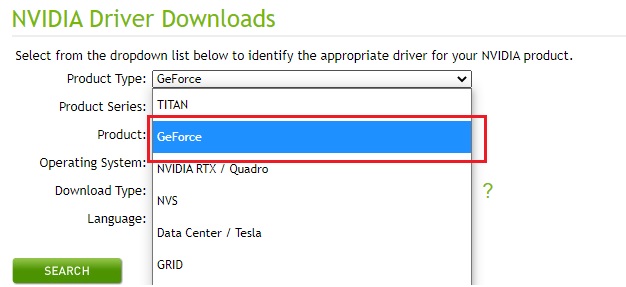
الخطوة 4: بعد ذلك ، اختر سلسلة المنتجات الخاصة بك مثل سلسلة GeForce MX100 (كمبيوتر محمول). 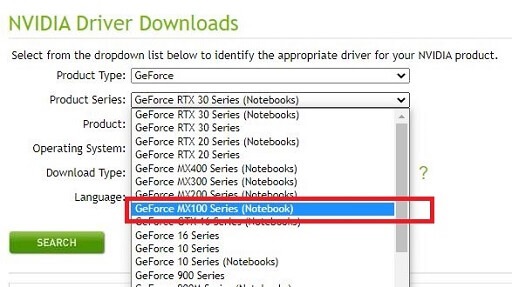
الخطوة 5: اختر MX150 باعتباره المنتج الرئيسي.
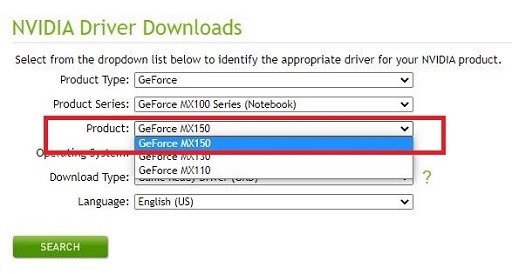
الخطوة 6: اختر نظام تشغيل متوافق ونوع التنزيل واللغة. بعد ذلك ، انقر فوق الزر "بحث" .
الخطوة 7: أخيرًا ، انقر فوق الزر تنزيل . (انظر الصورة أدناه كمرجع)
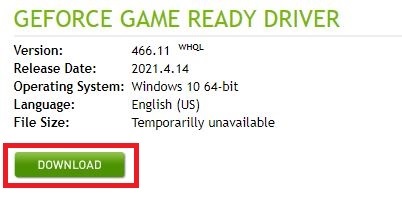
الخطوة 8: انقر مرة أخرى على زر التنزيل .
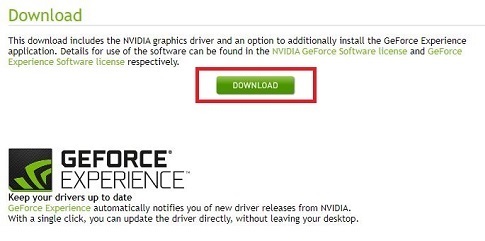
بمجرد الحصول على أحدث إصدار من برنامج التشغيل Nvidia GeForce MX150 الذي تم تنزيله ، قم بتثبيته عن طريق تشغيل الملف القابل للتنفيذ واتباع التعليمات.
نظرًا لأنها طريقة يدوية لتحديث برامج التشغيل القديمة ، فقد يجد العديد من المستخدمين ، وخاصة المبتدئين أو الذين ليس لديهم معرفة تقنية ، أنها صعبة بعض الشيء وتستغرق وقتًا طويلاً. إذا كان الأمر كذلك ، فإننا نقترح عليك استخدام الطريقة التالية المذكورة أدناه.
اقرأ أيضًا: كيفية تنزيل وتحديث برامج تشغيل Nvidia على نظام التشغيل Windows 10
الطريقة 2: تحديث برامج تشغيل Nvidia GeForce MX150 تلقائيًا باستخدام أداة تحديث برنامج التشغيل بت (موصى به)
لا داعي للقلق ، إذا لم تتمكن من اكتشاف برامج التشغيل الصحيحة يدويًا لنظامك ، فاستخدم Bit Driver Updater للعثور على برامج تشغيل الكمبيوتر وتنزيلها وتثبيتها وتحديثها تلقائيًا. لا يتطلب الأمر سوى بضع نقرات بالماوس لتحديث جميع برامج التشغيل القديمة على جهاز الكمبيوتر الخاص بك.
بصرف النظر عن تحديث برامج التشغيل ، فإنه يعمل أيضًا كمحسِّن للنظام لضمان تشغيل جهازك بسلاسة وخالية من الأخطاء كما هو متوقع. على عكس البرامج الأخرى ، يأتي البرنامج مزودًا بميزة خاصة تسمى أداة النسخ الاحتياطي والاستعادة ، والتي تقوم تلقائيًا بإنشاء نسخة احتياطية من برامج التشغيل الحالية مع التفكير في استعادة برامج التشغيل القديمة إذا لزم الأمر. يحتوي على واجهة مستخدم سلسة ومباشرة. لاستخدام Bit Driver Updater ، عليك اتباع الخطوات التالية:
الخطوة 1: قم بتنزيل Bit Driver Updater .
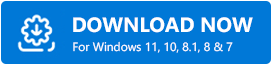

الخطوة 2: قم بتشغيل الملف الذي تم تنزيله مؤخرًا واتبع الإرشادات لتثبيته.
الخطوة 3: افتح Bit Driver Updater وانقر فوق Scan لبدء عملية المسح .
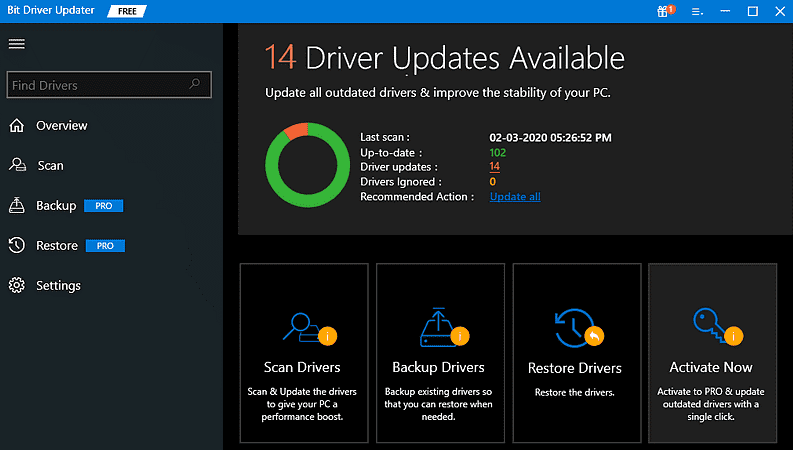
الخطوة 4: انتظر حتى يتم عرض نتيجة المسح على شاشتك.
الخطوة 5: ابحث عن Nvidia GeForce MX150 من القائمة وانقر على خيار التحديث الآن الظاهر بجواره.
الخطوة 6: إذا كنت تستخدم إصدارًا احترافيًا من أداة تحديث برنامج التشغيل ، فيمكنك أيضًا النقر فوق الزر تحديث الكل . بهذه الطريقة ، يمكنك تحديث جميع برامج تشغيل الأجهزة القديمة بنقرة واحدة على الماوس.
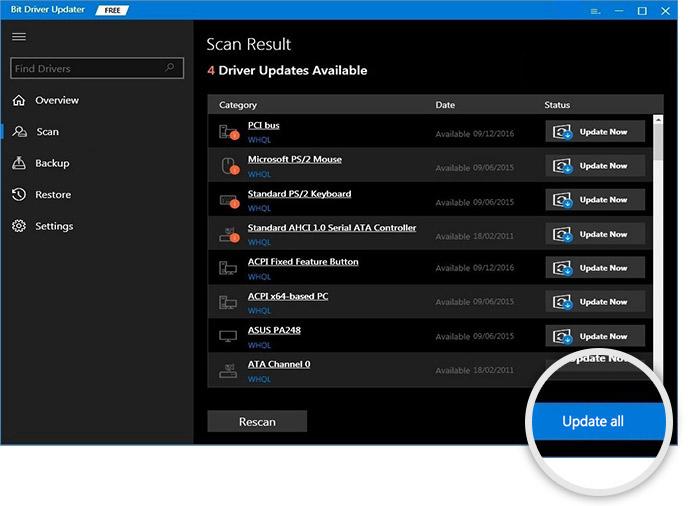
يتوفر فريق دعم Bit Driver Updater على مدار الساعة طوال أيام الأسبوع لمساعدتك. كما أنه يوفر ضمانًا كاملاً لاسترداد الأموال لمستخدميه. وبالتالي ، يُنصح بالترقية إلى الإصدار المحترف حتى تتمكن من إطلاق العنان لإمكاناته الكاملة.
اقرأ أيضًا: تنزيل برامج تشغيل NVIDIA GeForce GO 7300 وتثبيتها وتحديثها على جهاز كمبيوتر يعمل بنظام Windows
الطريقة الثالثة: استخدم Windows Update لتنزيل برامج تشغيل Nvidia GeForce MX150 وتثبيتها
سواء كان نظام الكمبيوتر الخاص بك يتطلب تحديثًا لنظام التشغيل أو تحديثًا لبرنامج التشغيل ، فإن استخدام ميزة Windows Update يمكن أن يكون مفيدًا في كلتا الحالتين. هذا يعني أنه يمكنك استخدام Windows Update للحصول على أحدث إصدار من Nvidia GeForce MX150 مثبتًا على جهاز الكمبيوتر الخاص بك. هنا تستطيع ان تعرف كيف تفعل ذلك:
الخطوة 1: على لوحة المفاتيح ، اضغط تمامًا على مفتاحي Windows + I لتشغيل إعدادات Windows على شاشتك.
الخطوة 2: في موجه إعدادات Windows ، انظر وانقر فوق خيار التحديث والأمان .
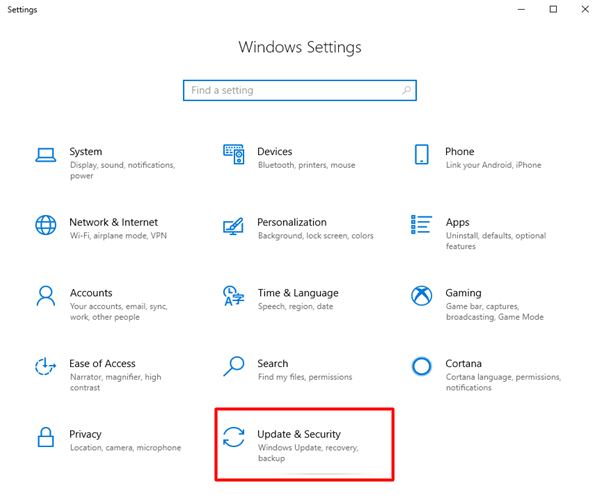
الخطوة 3: بعد ذلك ، توجه إلى قائمة Windows Update من الجزء الأيمن.
الخطوة 4: بعد ذلك ، انقر فوق خيار التحقق من وجود تحديثات .
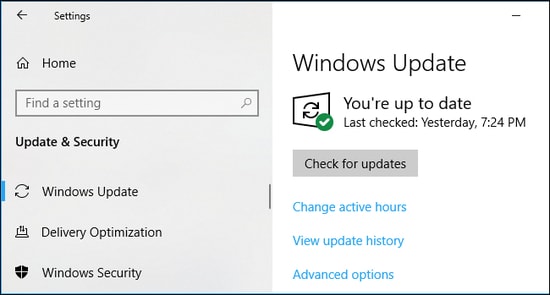
انتظر ودع نظام التشغيل Windows يبحث عن برنامج التشغيل المتاح بالإضافة إلى التحديثات الأخرى. إذا وجد Windows أن تحديث برنامج تشغيل Nvidia GeForce MX150 متوفر ، فقم بتنزيله وتثبيته.
اقرأ أيضًا: تنزيل برنامج تشغيل Nvidia GeForce GTX 960 وتثبيته وتحديثه على نظام Windows
الطريقة الرابعة: تنزيل برامج تشغيل Nvidia GeForce MX150 من خلال إدارة الأجهزة
إدارة الأجهزة هي أداة مساعدة مضمنة في Windows ويمكن استخدامها أيضًا للحصول على أحدث إصدار من تحديثات برنامج التشغيل لأجهزتك. فيما يلي كيفية تثبيت برامج التشغيل باستخدام أداة Windows الافتراضية ، إدارة الأجهزة:
الخطوة 1: قم بتمرير الماوس فوق الزر "ابدأ " المتاح على شريط المهام.
الخطوة 2: ثم انقر فوق righ t عليه.
الخطوة 3: بعد ذلك ، اختر إدارة الأجهزة من قائمة قائمة الوصول السريع.
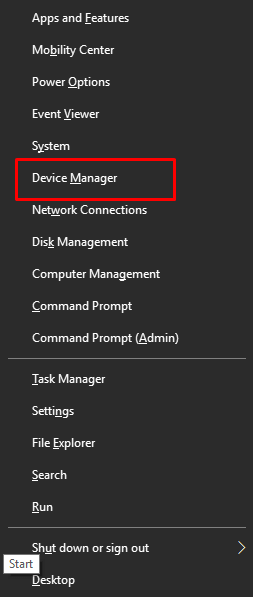
الخطوة 4: بعد ذلك ، انقر نقرًا مزدوجًا فوق محولات العرض لتوسيع فئتها.
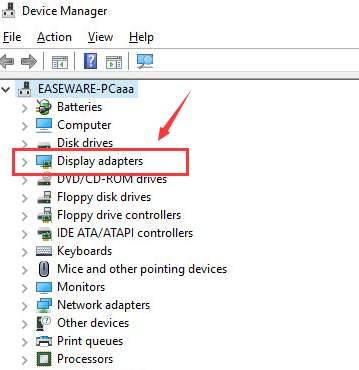
الخطوة 5: حدد موقع Nvidia GeForce MX150 وانقر فوقه بزر الماوس الأيمن.
الخطوة 6: بعد ذلك ، اختر تحديث برنامج التشغيل .
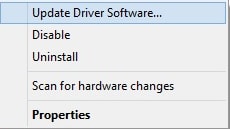
الخطوة 7: من مطالبة أخرى ، حدد البحث تلقائيًا عن برنامج التشغيل المحدث .
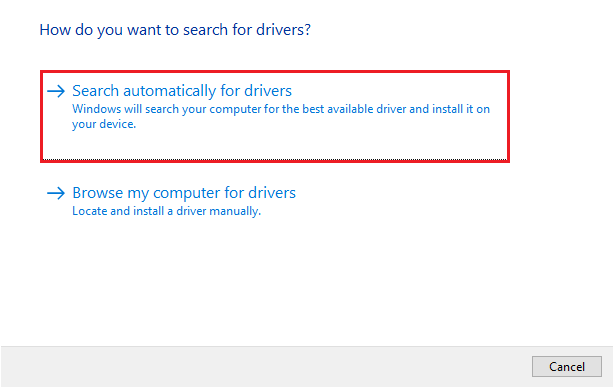
الآن ، دع نظامك يبحث عن برامج التشغيل المطلوبة وتنزيلها لبطاقة الرسومات الخاصة بك. لإنجاز هذه المهمة ، اتبع التعليمات التي تظهر على الشاشة.
اقرأ أيضًا: كيفية إصلاح عدم ظهور لوحة تحكم NVIDIA في Windows 10 [محلول]
قم بتنزيل Nvidia GeForce MX150 وتحديثه على نظام Windows: تم
وبالتالي ، يمكن بسهولة تنزيل برنامج تشغيل Nvidia GeForce MX150. لقد ناقشنا أعلاه طرقًا عديدة لإنجاز المهمة. في رأينا ، لتوفير الكثير من الوقت والجهد اليدوي ، يجب على المستخدمين تجربة Bit Driver Updater. إنها أفضل طريقة للعثور على برامج التشغيل الأكثر أصالة وتنزيلها وتثبيتها على جهاز كمبيوتر يعمل بنظام Windows.
أخبرنا في التعليقات أدناه إذا كان لديك أي استفسارات أو معلومات إضافية بخصوص ذلك. إذا كان دليل تثبيت برنامج التشغيل هذا مفيدًا لك ، فقم بالاشتراك في النشرة الإخبارية الخاصة بنا لقراءة المزيد من هذه المدونات الإعلامية.
